Sincronizzazione delle applicazioni AWS SAM tramite il AWS Toolkit for JetBrains
AWS Serverless Application Model (AWS SAM) sam sync è un processo di implementazione tramite comandi della CLI AWS SAM che identifica automaticamente le modifiche apportate alle applicazioni serverless, quindi sceglie il modo migliore per creare e implementare tali modifiche al Cloud AWS. Se hai apportato solo modifiche al codice dell'applicazione senza modificare l'infrastruttura, Sincronizzazione AWS SAM aggiorna la tua applicazione senza implementare nuovamente lo stack AWS CloudFormation.
Per ulteriori informazioni sui comandi della CLI di sam sync e AWS SAM, consulta l'argomento AWS SAM CLI command reference della Guida per l'utente di AWS Serverless Application Model.
Nelle sezioni seguenti sono fornite le istruzioni per iniziare a lavorare con la sincronizzazione AWS SAM.
Prerequisiti
Prima di utilizzare la sincronizzazione AWS SAM devono essere soddisfatti i seguenti prerequisiti:
Hai un'applicazione AWS SAM funzionante. Per ulteriori informazioni sulla creazione di un'applicazione AWS SAM, consulta l'argomento Utilizzo di AWS SAM di questa Guida per l'utente.
Deve essere installata la versione 1.78.0 o successiva della CLI AWS SAM. Per ulteriori informazioni sull'installazione della CLI AWS SAM, consulta la pagina Installing the AWS SAM CLI della Guida per l'utente di AWS Serverless Application Model.
L'applicazione è in esecuzione in un ambiente di sviluppo.
Nota
Per sincronizzare e implementare un'applicazione serverless che contenga una funzione AWS Lambda con proprietà non predefinite, le proprietà facoltative devono essere impostate in un file di modello AWS SAM associato alla funzione AWS Lambda prima dell'implementazione.
Per ulteriori informazioni sulle proprietà di AWS Lambda, consulta la sezione AWS::Serverless::Function
Nozioni di base
Per iniziare a lavorare con Sincronizzazione AWS SAM, completa la procedura seguente.
Nota
Assicurati che la regione AWS sia impostata sulla posizione associata all'applicazione serverless.
Per ulteriori informazioni su come modificare la regione AWS dal AWS Toolkit for JetBrains, consulta l'argomento Passare da una regione AWS all'altra di questa Guida per l'utente.
Dal progetto dell'applicazione serverless, nella finestra degli strumenti di Progetto, apri il menu contestuale (con il pulsante destro del mouse) del file
template.yaml.Dal menu di scelta rapida
template.yaml, scegli Sincronizza applicazioni serverless (precedentemente Implementa) per aprire la finestra di dialogo Verifica stack di sviluppo.Verifica che stai lavorando da uno stack di sviluppo per aprire la finestra di dialogo Sincronizza applicazioni serverless.
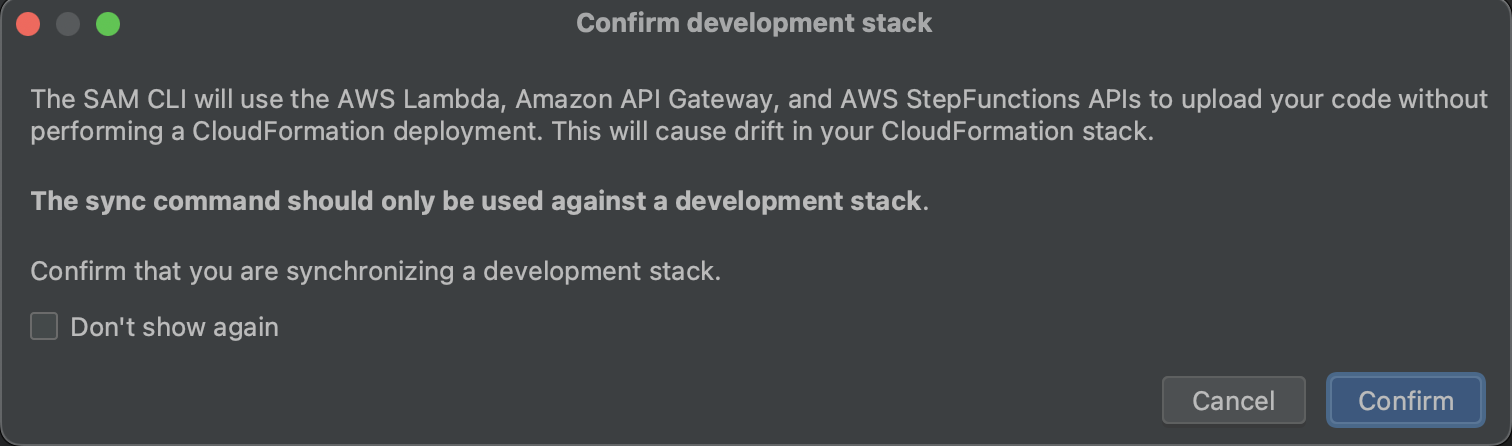
Completa i passaggi indicati nella finestra di dialogo Sincronizza applicazioni serverless, quindi scegli Sincronizza per iniziare il processo di sincronizzazione di AWS SAM. Per ulteriori informazioni sulla finestra di dialogo Sincronizza applicazione serverless, consulta la sezione Finestra di dialogo Sincronizza applicazioni serverless di seguito.
Durante il processo di sincronizzazione, la Run Window del AWS Toolkit for JetBrains viene aggiornata con lo stato dell'implementazione.
Se l'esito della sincronizzazione è positivo, il nome dello stack AWS CloudFormation viene aggiunto all'Esploratore AWS.
Se la sincronizzazione fallisce, i dettagli per la risoluzione dei problemi sono indicati nella Run Window di JetBrains o nel log eventi di AWS CloudFormation. Per ulteriori informazioni sulla visualizzazione dei log eventi di AWS CloudFormation, consulta l'argomento Visualizzazione dei log di eventi per uno stack di questa Guida per l'utente.
Finestra di dialogo Sincronizza applicazioni serverless
La finestra di dialogo Sincronizza applicazioni serverless ti assiste nel processo di sincronizzazione di AWS SAM. Le seguenti sezioni sono descrizioni e dettagli per ciascuno dei diversi componenti della finestra di dialogo.
Crea stack o Aggiorna stack
Obbligatorio: per creare e configurare un nuovo stack AWS CloudFormation di implementazione di applicazioni serverless, inserisci un nome nel campo fornito.
In alternativa, per eseguire l'implementazione su uno stack AWS CloudFormation esistente, seleziona il nome dello stack dall'elenco degli stack associati al tuo account AWS che viene compilato automaticamente.
Parametri del modello
Facoltativo: viene compilato con un elenco di parametri rilevati dal file template.yaml di progetto. Per specificare i valori dei parametri, inserisci un nuovo valore di parametro nell'apposito campo di testo situato nella colonna valore.
Bucket S3
Obbligatorio: per scegliere un bucket Amazon Simple Storage Service (Amazon S3) per archiviare il modello AWS CloudFormation, selezionalo dall'elenco.
Per creare un nuovo bucket Amazon S3 e utilizzarlo per l'archiviazione, scegli Crea e segui le istruzioni.
Repository ECR
Obbligatorio, visibile solo quando si lavora con un tipo di pacchetto Immagine: scegli l'URI di un repository Amazon Elastic Container Registry (Amazon ECR) esistente per l'implementazione dell'applicazione serverless.
Per ulteriori informazioni sulla differenza tra i tipi di pacchetto AWS Lambda, consulta la pagina Generating sample event payloads della Guida per gli sviluppatori di AWS Lambda.
Funzionalità di CloudFormation
Obbligatorio: scegli le funzionalità che AWS CloudFormation è autorizzato a utilizzare durante la creazione di stack.
Tag
Facoltativo: inserisci i tag preferiti nei campi di testo forniti per etichettare un parametro.
Funzione build all'interno di un container
Facoltativo, Docker richiesto: la selezione di queste opzioni consente di creare le funzioni delle applicazioni serverless all'interno di un container Docker locale prima dell'implementazione. Questa opzione è utile se la funzione dipende da pacchetti con dipendenze o programmi compilati in modo nativo.
Per ulteriori informazioni, consulta l'argomento Building applications della Guida per gli sviluppatori di AWS Serverless Application Model.